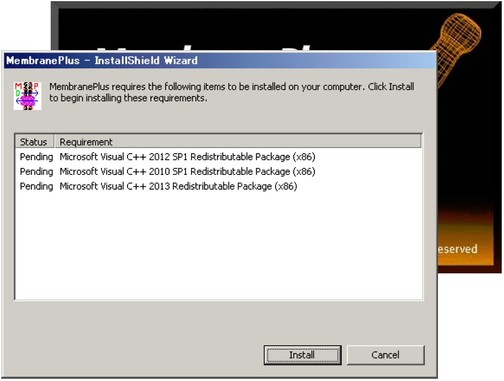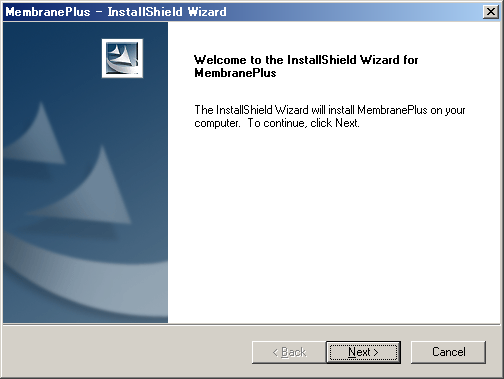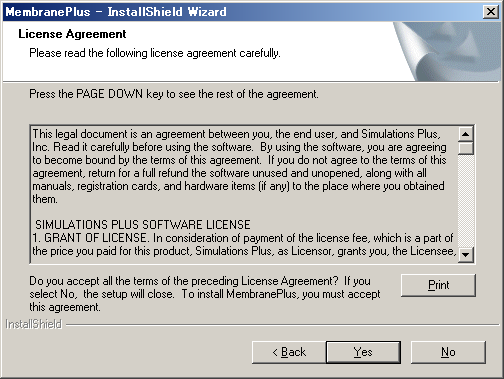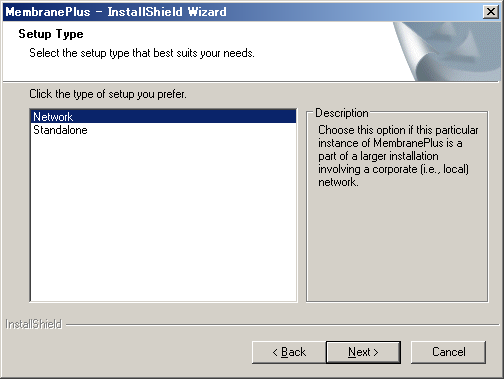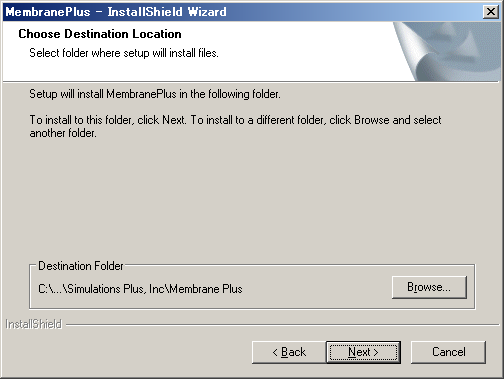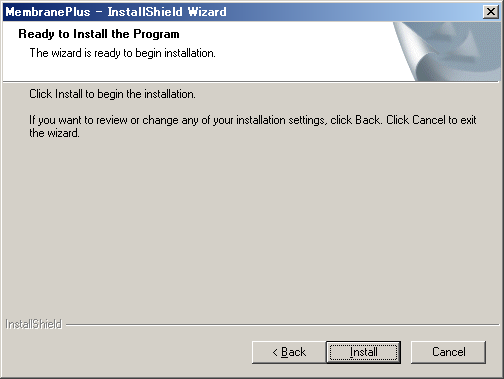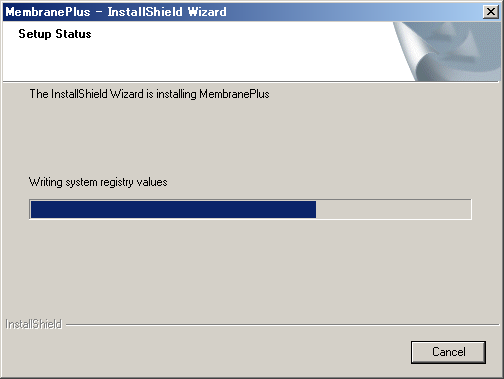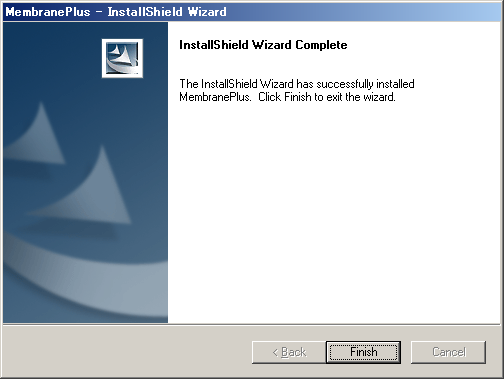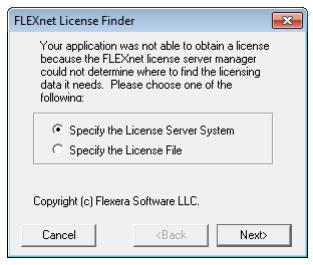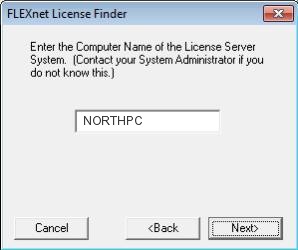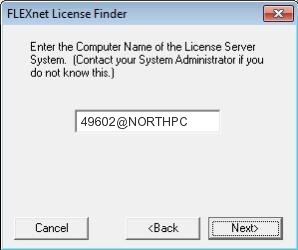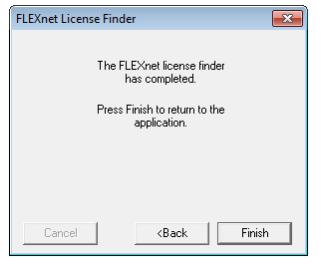MembranePlus™ インストレーションガイド
1 インストールを始める前に
MembranePlus™ のインストールは管理者権限で行う必要があります。また、ネットワークインストールの場合、アプリケーションを実行するためにはFlexeraライセンスサーバーにアクセスすることが必要になります。Flexeraライセンスサーバーがインストールされ、ライセンスされたMembranePlus™のモジュールが正しく設定されているかどうか確認してください。Flexeraライセンスサーバーのインストールと設定については、別紙のライセンスサーバーインストレーションガイドを参照してください。
2 MembranePlus™のインストール
圧縮されているMP20_Install.zip を適当な場所で解凍します。MP20_Install というフォルダーが生成されその中にある setup.exe をダブルクリックしてインストールを開始します。
- インストールプログラム(setup.exe)を実行するとインストール前処理ウィンドウが表示されます。install ボタンを押すと、まず、必要なパッケージがインストールされます。
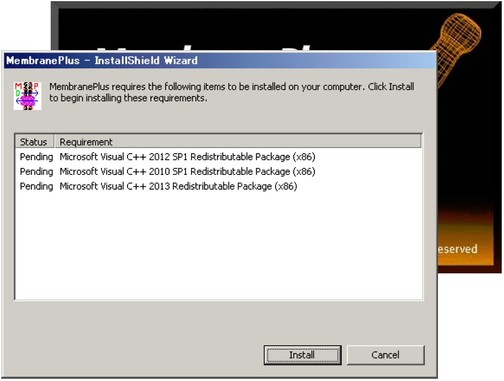
- MembranePlus™のインストールウィザードが始まりますので、Nextをクリックしてプレインストールを開始します。
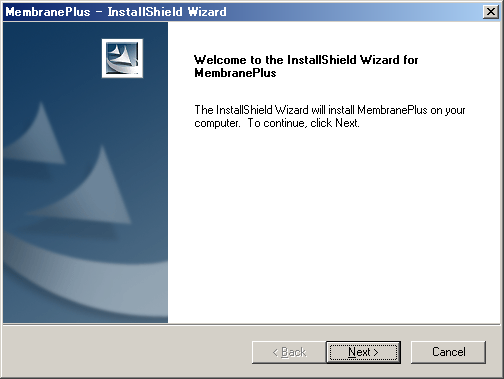
- ライセンス契約書が表示されますので、ライセンス条項に同意し、インストールを続けるので、Yesを選択します。
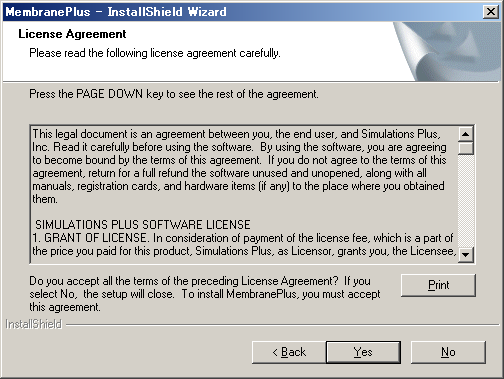
- 次いで、以下の画面が現れます。Network を選択し、Nextをクリックします。
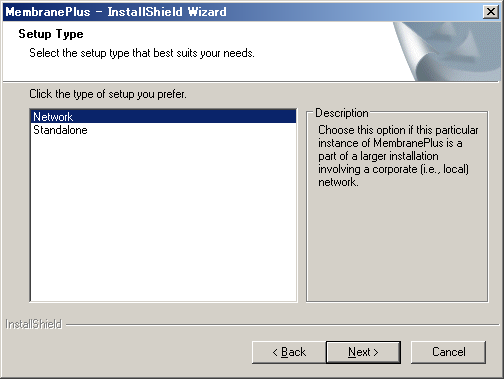
- MembranePlus™をインストールするフォルダを選択します。異なるフォルダにインストールする特別な必要性がない限りは、このままでデフォルトの場所を使用することをお勧めします。フォルダを選択したら、Nextをクリックします。
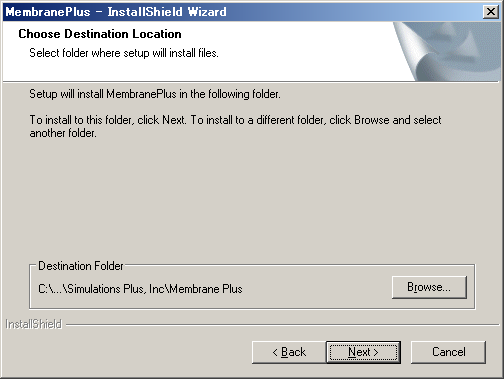
- インストールする準備が整いましたので、Install をクリックしてMembranePlus™本体のインストールを開始します。
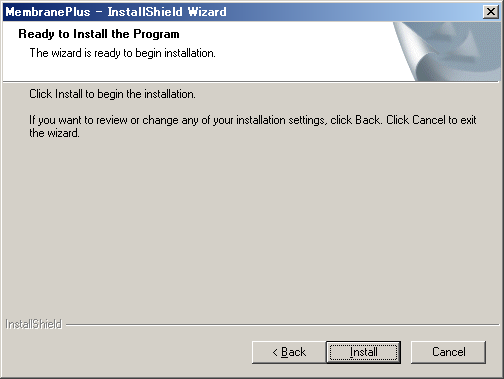
- 必要なファイルやコンポーネントがインストールされている間、プログレスバーが表示され、インストールが完了すると、Complete ダイアログが表示されます。
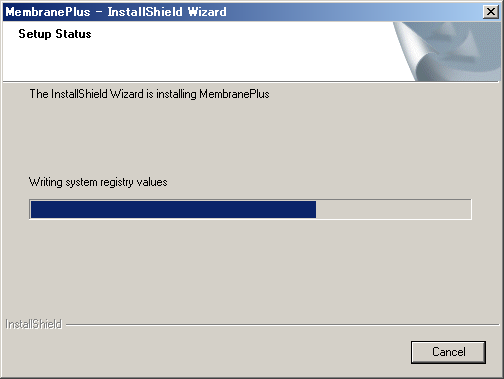
- Finish をクリックしてインストールを完了させます。
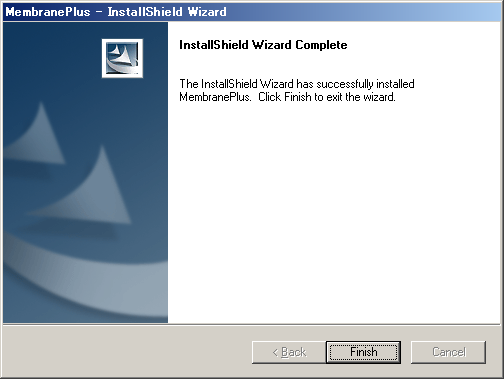
3 初回の実行
以下の操作は、弊社から送られたライセンスファイルをライセンスサーバーにインポートし、利用できる状態であることを確認した後に行ってください。
- デスクトップに作られる、MembranePlusアイコンをダブルクリックしてMembranePlus™を起動します。

- MembranePlus™を最初に起動すると、FLEXnet License Finderダイアログが表示されますので、Specify the License Server System を選択して、Nextをクリックします。
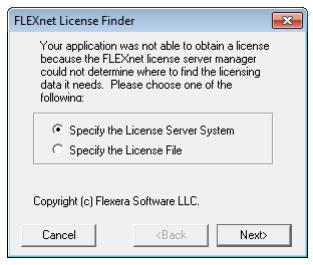
- ライセンスサーバーの名前を聞かれますので、ライセンスサーバーのホスト名、または、IPアドレスを入力して、Nextをクリックします。
以下は、ホスト名 NORTHPCを入力した例です。
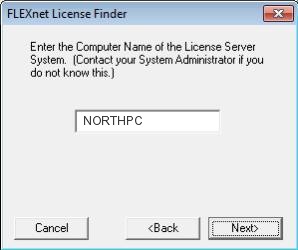
ネットワーク設定やセキュリティソフトのポートスキャン遮断などの理由でアクセスできない場合があります。この場合、明示的に、ライセンスサーバー設定で割り当てたベンダーデーモンポート 49602を指定するとアクセスできることがあります。49602@ホスト名、あるいは、49602@IPアドレス、となります。
ベンダーデーモン用に別のポート番号を割り当てた場合は、その番号を使用します。
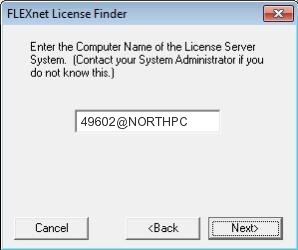
- FLEXnet License Finder ダイアログにCompleted と表示され、Finishをクリックすると、MembranePlus™が起動します。ライセンスサーバー設定に変更がない限り、次回からはホスト名等の入力は不要です。
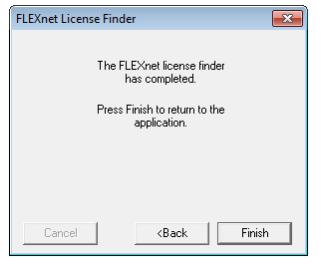
問題なくライセンスにアクセスできると、数秒後にMembranePlus™の起動画面が表示されます。